Визуальные закладки для Яндекс.Браузер: установка, настройка
 15 января, 2019
15 января, 2019  Hacker
Hacker Среди всех полезных функций браузера существенное упрощение в просмотре Интернета дают «закладки». Это функция, которую я рассматривал раньше, и которая позволяет сохранить желаемую страницу для дальнейшего быстрого доступа к ней. Но за последние пару лет особую популярность в обычных пользовательских браузерах обрели так называемые визуальные закладки.
То есть закладки, основной функцией которых является не просто хранить ссылку, но еще и частично отображать содержимое страницы и какой-то специфический значок для неё.
Происхождение визуальных закладок и их общий вид
Кто первым пришёл к использованию визуальных закладок сейчас сложно установить. Просто несколько браузеров одновременно внедрили или анонсировали появление этой функции. Хотя по сути первое появление произошло в магазине приложений Google Chrome в виде отдельного дополнения, которое необходимо было устанавливать отдельно.
В последствии привычное многим окно, имеющее следующий вид, стало едва ли не золотым правилом для эксплуатации различных браузеров.
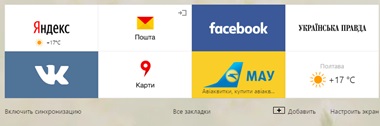
Пример взят из Яндекс.Браузера и как нельзя лучше демонстрирует суть данной функции. То есть специальное окно демонстрирует перечень сайтов и даже показывает некоторые изображения, которые как можно лучше демонстрируют содержимое сайта.
Настройка визуальных закладок в Яндекс.Браузере
Конечно, содержимое данной страницы можно изменить. Также существует возможность настроить эту страницу в качестве стартовой. Пойдём по порядку, показывая, что необходимо сделать для установки данной страницы стартовой:
- Открываем настройки браузера
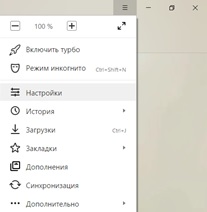
- Находим раздел «При запуске открывать». И теперь следует поставить отметку «Табло с любимыми сайтами».
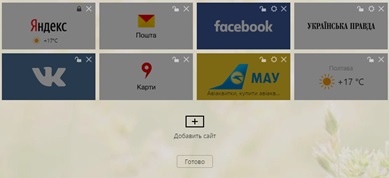
Теперь при запуске браузера всегда будет открываться именно окно с визуальными закладками. Но это еще половина дела. Визуальные закладки для яндекс браузератакже можно редактировать, выставляя разные сайты, а не только те, которые предлагает браузер по умолчанию. Чтобы сделать это следует воспользоваться тем самым стартовым окном.
- На окне с визуальными закладками выбираем пункт «настроить экран».
- В получившемся окне выбирается необходимый сайт – тут его можно удалить или закрепить. Также есть возможность настроить новые закладки.
- По завершении всех операций достаточно нажать «Готово».
Отличная функция визуальных закладок, пожалуй, имеет одну из самых понятных схем редактирования именно в Яндекс.Браузере. Хотя есть и ряд других браузеров, которые имеют более простую процедуру их редактирования. Только вот в Яндекс.Браузере количество добавляемых закладок практически не ограничено.

 Опубликовано в
Опубликовано в  Метки:
Метки: 
 (Пока оценок нет)
(Пока оценок нет)